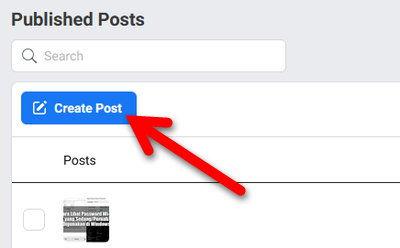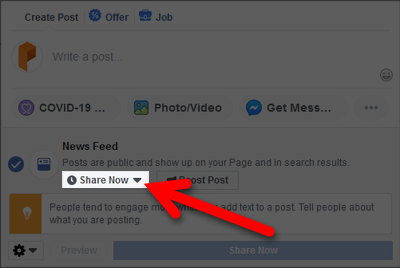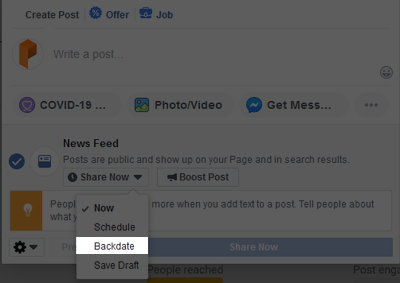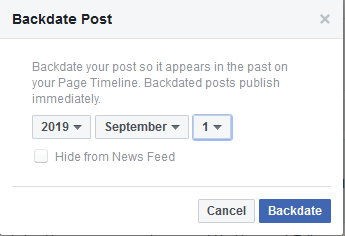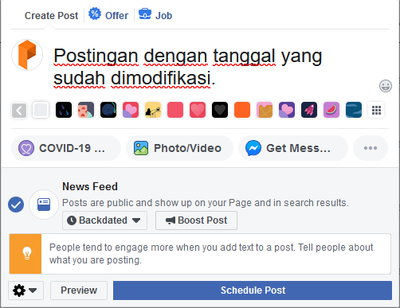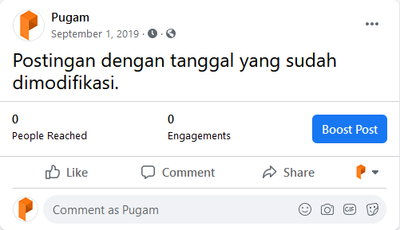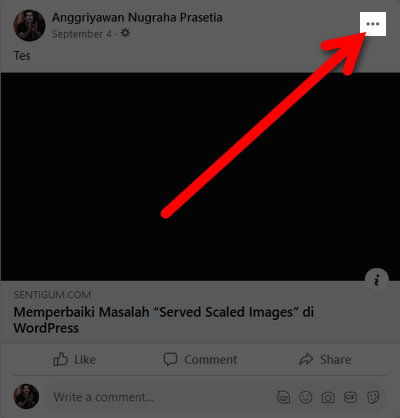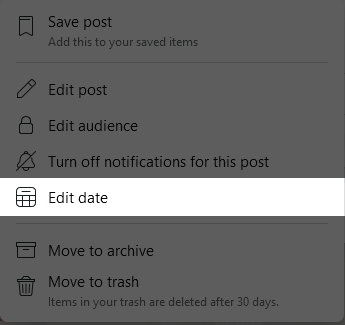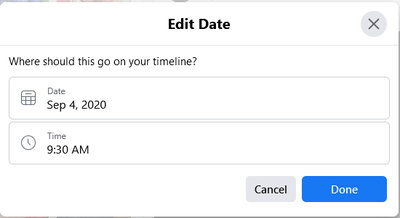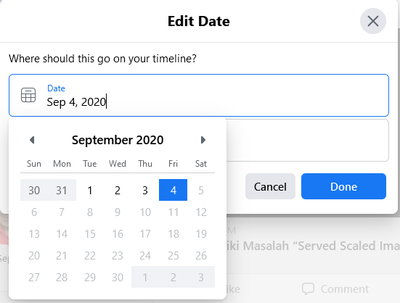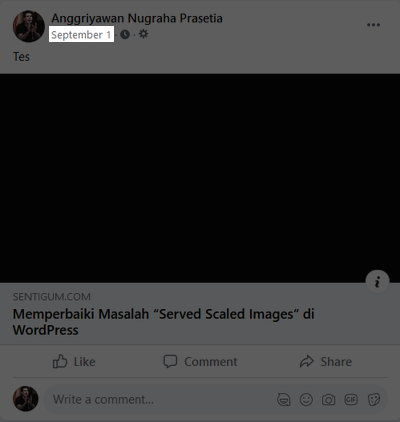Ada begitu banyak aplikasi media sosial yang muncul sekarang ini dan tentunya dapat kita gunakan.
Dari banyaknya media sosial yang ada, tentu ada beberapa yang paling populer serta banyak digunakan, salah satunya adalah Facebook.
Media sosial yang masih eksis sejak dulu hingga sekarang ini memang jumlah penggunanya kini didominasi oleh orang dewasa.
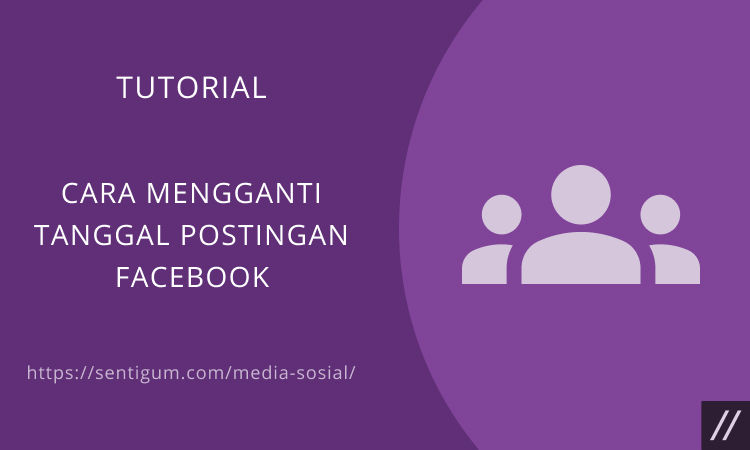
Di Facebook kita bisa upload berbagai postingan, mulai dari foto, status, berbagi cerita di Facebook Story, membuat grup, dan lain sebagainya.
Nah, di kesempatan ini kita akan membahas tentang cara mengganti tanggal postingan Facebook, bagaimana ya caranya? Simak penjelasannya hingga usai.
Mengganti Tanggal di Postingan Facebook
Hati-hati ketika mengganti tanggal postingan. Timeline Facebook mengurutkan postingan sesuai dengan tanggal diterbitkannya postingan, di mana postingan baru berada di atas postingan lama.
Mengganti tanggal postingan beberapa tahun dari tanggal asli akan membuat postingan jauh “tenggelam” dan mungkin akan sulit untuk ditemukan.
Langsung saja, berikut bagaimana cara mengganti tanggal postingan di Facebook.
Catatan: Mengganti tanggal postingan hanya dapat dilakukan di perangkat desktop melalui Facebook Web. Selain itu, tanggal asli postingan tetap akan terlihat bagi pengguna Facebook Web.
1. Untuk Postingan Baru
Untuk halaman profil, tidak ada konfigurasi yang memungkinkan Anda mengubah tanggal sebelum postingan dibuat.
Anda tetap harus membuat dan mempublikasikan postingan terlebih dahulu.
Untuk halaman Page, berikut bagaimana cara mengganti tanggal postingan Facebook:
- Buka halaman Page yang Anda kelola.
- Pada menu di samping kiri pilih Publishing Tools.
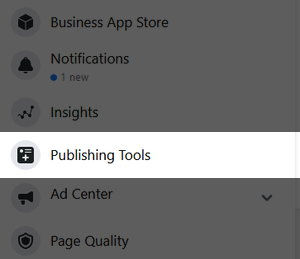
- Klik Create Post.

- Klik ikon roda gigi di bagian bawah kemudian pilih Classic Post Creation Tool.

- Klik Share Now.

- Pilih Backdate.

- Atur Tahun, Bulan dan Tanggal postingan lalu klik tombol Backdate.

- Anda akan kembali ke jendela sebelumnya. Buatlah postingan kemudian klik tombol Schedule Post.

- Reload timeline Page Anda.

- Untuk setiap postingan dengan tanggal yang dimodifikasi akan terdapat ikon jam di samping tanggal postingan. Bagian ini hanya akan terlihat oleh pengguna Facebook Web. Ketika kursor diarahkan pada ikon tersebut, akan terlihat tanggal asli dari postingan.
2. Postingan yang Sudah Ada
Cara ini berlaku untuk halaman Profil dan Page yang Anda kelola.
- Klik tombol dengan ikon tiga titik di sudut kanan postingan.

- Pilih Edit date.

- Klik Date untuk mengganti tanggal. Anda tidak dapat menggunakan tanggal di masa mendatang. Misalnya, tanggal asli postingan adalah 4 September 2019, maka Anda hanya dapat menggantinya ke tanggal sebelum 4 September 2019.
- Klik Time jika ingin mengganti waktu.
- Jika sudah, klik Done.
- Tanggal postingan berhasil diganti.

- Untuk setiap postingan dengan tanggal yang dimodifikasi akan terdapat ikon jam di samping tanggal postingan. Bagian ini hanya akan terlihat oleh pengguna Facebook Web. Ketika kursor diarahkan pada ikon tersebut, akan terlihat tanggal asli dari postingan.

- Dan cara mengganti tanggal postingan Facebook pun telah selesai.
Cara Mengatur Waktu di Facebook
Setelah merilis fitur kontrol waktu penggunaan pada media sosial Instagram, perusahaan raksasa media sosial Facebook juga merilis fitur dengan fungsi yang mirip dengan tema ‘Your Time on Facebook’.
Sama halnya dengan ‘Your Time‘ pada aplikasi Instagram, dengan adanya fitur ini maka Anda sebagai pengguna bisa melihat berapa lama waktu yang dibutuhkan untuk membuka aplikasi.
Namun perlu Anda ketahui bahwa fitur baru ini hanya bisa digunakan oleh Facebook versi aplikasi mobile saja ya, jadi tidak berlaku untuk Facebook versi website.
Untuk caranya, ikuti langkah-langkah di bawah ini:
- Untuk tampilan awal di aplikasi Facebook, klik opsi menu Hamburger (tiga garis horizontal yang letaknya di sisi kanan atas).
- Setelah itu klik Settings & Privacy.
- Di sana Anda akan melihat menu ‘Your time on Facebook‘.
- Yang mana fitur waktu tersebut digulirkan secara bertahap ya pada perangkat iOS dan juga Android dengan aplikasi versi terbaru.
Cara Jadwal Postingan Facebook
Facebook juga memiliki beragam fitur lain yang menarik seperti jadwal posting sehingga memungkinkan para penggunanya untuk mengatur sendiri postingan di saat-saat tertentu.
Keberadaan fitur ini sudah pasti akan memudahkan pengguna apalagi seorang konten kreator atau pebisnis yang sering membutuhkan jadwal tepat waktu.
Untuk menggunakan fitur jadwal postingan Facebook maka ikuti beberapa langkah di bawah ini:
- Pada bagian bawah Penerbitan terlihat tanggal dan waktu kapan postingan terbit.
- Anda bisa memilihnya sesuai dengan keinginan.
- Klik fitur Penerbitan yang lokasinya ada pada bagian atas lini masa Facebook.
- Kemudian klik Postingan Terjadwal yang ada pada kolom sisi kiri.
- Setelah itu pilih mana postingan yang ingin diubah.
- Untuk mengedit postingan, klik Edit. Atau bisa juga dengan klik kotak bergambar segitiga terbalik yang ada di dalamnya agar memilih penerbitan, menghapus, atau ingin melakukan penjadwalan ulang.
Mengatur Pengingat Waktu di Facebook dan Instagram
Sama halnya ketika kita menggunakan media sosial seperti YouTube, Facebook, dan Instagram terkadang bisa memberikan dampak negatif untuk diri sendiri.
Beruntungnya kini ketiga platform media sosial tersebut telah dilengkapi dengan pelacak akktivitas sehingga kita bisa mengetahui berapa lama waktu yang dihabiskan untuk menggunakan aplikasi.
Fitur Activity Tracker membuat pengguna bisa menerapkan batas waktu di aplikasi yang digunakan tersebut.
Quiet Mode untuk Anda yang Tergangu dengan Notifikasi Facebook
Fitur menarik lainnya yang bisa kita gunakan di Facebook adalah fitur bernama Quiet Mode yang dapat digunakan pada perangkat Android dan iOS.
Dengan fitur ini maka akan memberhentikan push notification di Facebook untuk sementara waktu.
Sebenarnya Facebook sengaja merilis fitur tersebut akan para penggunanya bisa mengatur berapa banyak waktu yang dihabiskan ketika menggunakan aplikasi Facebook.
Sebagai contoh jika Anda bekerja mulai pukul 08.00 hingga 16.00, Quiet Mode ini bisa diatur secara otomatis di waktu tersebut, tentunya sangat bermanfaat bukan?
Mengatur Marketplace di Facebook
Pembahasan selanjutnya dari artikel cara mengganti tanggal postingan Facebook yaitu mengatur marketplace di Facebook.
Seperti yang diketahui, berjualan dengan memanfaatkan media sosial memang begitu banyak yang melakukannya sekarang ini, Anda sebagai pengguna Facebook juga bisa melakukan pengaturan marketplace di media sosial tersebut.
Untuk berjualan di Facebook Marketplace maka postingan Anda di Facebook Marketplace bisa diiklankan layaknya Instagram Story.
Jika Anda ingin menggunakan Facebook versi yang lebih ringan dibandingkan versi lama, maka cobalah Facebook versi Lite.
Melihat Waktu yang Dihabiskan untuk Mengakses Facebook
Untuk tutorial yang satu ini tentunya sangat berguna dan bisa diterapkan kapan saja.
Jika Anda merasa kecanduan dengan Facebook dan sulit untuk lepas dari aplikasi media sosial ini maka coba cek terlebih dahulu berapa lama waktu yang Anda habiskan untuk mengakses aplikasi ini.
Berikut beberapa langkah yang bisa diterapkan:
- Jalankan aplikasi Facebook terlebih dahulu.
- Klik menu ikon 3 horizontal yang lokasinya ada di sisi kanan atas.
- Di sana Anda bisa melihat beberapa opsi, pilih opsi Setel Pengingat Harian yang bisa digunakan untuk melakukan pengaturan batas harian.
- Selesai.
Kesimpulan
Kini Anda sudah mengetahui tentang bagaimana cara mengganti tanggal postingan Facebook, semoga informasi ini bermanfaat dan selamat mencoba!
Baca Juga:
- Cara Mengganti Tanggal Lahir di Facebook
- Cara agar Postingan Facebook Bisa Dibagikan Orang Lain
- Cara Menyematkan (Pin) Postingan di Halaman Facebook
- Cara Cepat Menghapus Semua Postingan Facebook
- Menampilkan Daftar Postingan Orang Lain ke Linimasa Facebook Anda
- Cara Mengembalikan Postingan Facebook yang Sudah Dihapus
- Cara Menyematkan (Pin) Postingan di Facebook